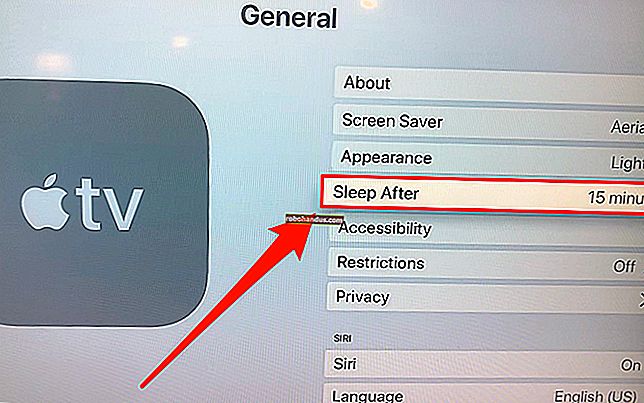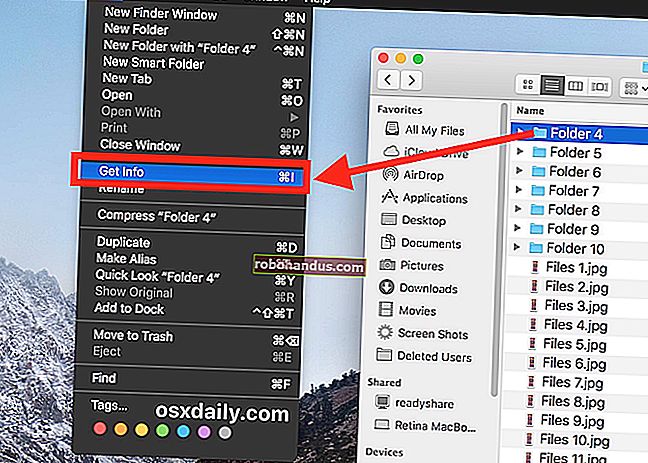5 วิธีในการเรียกใช้ซอฟต์แวร์ Linux บน Windows

ผู้ใช้ Linux มักต้องการเรียกใช้ซอฟต์แวร์ Windows บน Linux แต่ผู้ใช้ Windows อาจต้องการเรียกใช้ซอฟต์แวร์ Linux ด้วย ไม่ว่าคุณกำลังมองหาสภาพแวดล้อมการพัฒนาที่ดีขึ้นหรือเครื่องมือบรรทัดคำสั่งที่มีประสิทธิภาพคุณสามารถเรียกใช้ซอฟต์แวร์ Linux ได้โดยไม่ต้องออกจาก Windows
มีตัวเลือกมากมายสำหรับการเรียกใช้ซอฟต์แวร์ Linux บน Windows ง่ายกว่าการใช้งานซอฟต์แวร์ Windows บน Linux เนื่องจากทุกคนสามารถตั้งค่าเครื่องเสมือนด้วยการแจกจ่าย Linux ฟรีโดยไม่จำเป็นต้องมีใบอนุญาตซอฟต์แวร์
เครื่องเสมือน
เครื่องเสมือนช่วยให้คุณสามารถเรียกใช้ระบบปฏิบัติการใดก็ได้ในหน้าต่างบนเดสก์ท็อปของคุณ คุณสามารถติดตั้ง VirtualBox หรือ VMware Player ฟรีดาวน์โหลดไฟล์ ISO สำหรับการแจกจ่าย Linux เช่น Ubuntu และติดตั้งการแจกจ่าย Linux นั้นภายในเครื่องเสมือนเช่นเดียวกับที่คุณติดตั้งบนคอมพิวเตอร์มาตรฐาน
เมื่อคุณต้องการบูตระบบ Linux คุณสามารถทำได้ในหน้าต่างบนเดสก์ท็อปของคุณโดยไม่จำเป็นต้องรีบูตเครื่องและทิ้งโปรแกรม Windows ทั้งหมดไว้ข้างหลัง ทุกอย่างยกเว้นเกมที่ต้องการและเอฟเฟกต์ 3D ขั้นสูงควรใช้งานได้ดี แต่คุณอาจไม่ต้องการใช้สิ่งเหล่านี้
หากคุณกำลังติดตั้ง Ubuntu ในเครื่องเสมือนคุณอาจต้องการลองติดตั้งอนุพันธ์ของ Ubuntu เช่น Xubuntu แทน เดสก์ท็อป Unity เริ่มต้นของ Ubuntu ใช้เอฟเฟกต์ 3 มิติและอินเทอร์เฟซเดสก์ท็อปทำงานได้ไม่ราบรื่นในเครื่องเสมือนเช่นเดียวกับเดสก์ท็อปในอดีต Xubuntu ใช้ Xfce ซึ่งมีน้ำหนักเบากว่ามาก
คุณสามารถลองใช้โหมดไร้รอยต่อของ VirtualBox หรือโหมดเอกภาพของ VMware เพื่อเรียกใช้แอปพลิเคชัน Linux โดยตรงบนเดสก์ท็อปของคุณซึ่งจะทำงานในเครื่องเสมือน แต่หน้าต่างจะปรากฏบนเดสก์ท็อป Windows ของคุณแทนที่จะติดอยู่ในหน้าต่างเครื่องเสมือน .

Cygwin
Cygwin คือชุดเครื่องมือที่มีสภาพแวดล้อมเหมือน Linux บน Windows ไม่ใช่วิธีเรียกใช้ซอฟต์แวร์ Linux ที่มีอยู่บน Windows - ซอฟต์แวร์จะต้องคอมไพล์ใหม่ อย่างไรก็ตามซอฟต์แวร์จำนวนมากได้รับการคอมไพล์ใหม่แล้ว Cygwin จะให้คุณมีเทอร์มินัลและสภาพแวดล้อมบรรทัดคำสั่งเหมือน Linux กับโปรแกรมบรรทัดคำสั่งมากมายที่คุณอาจคุ้นเคยอยู่แล้ว
ก่อนหน้านี้เราได้กล่าวถึงการติดตั้งและใช้ Cygwin คุณยังสามารถใช้ Cygwin เพื่อติดตั้งเซิร์ฟเวอร์ OpenSSH และเข้าถึง SSH ในระบบ Windows
โซลูชันนี้เหมาะอย่างยิ่งสำหรับผู้ใช้ที่ไม่มียูทิลิตี้ Linux ที่สำคัญบน Windows ไม่ใช่วิธีเรียกใช้เดสก์ท็อป Linux แบบเต็ม

ติดตั้ง Ubuntu ผ่าน Wubi
วิธีนี้เป็นการติดตั้ง Linux ในทางเทคนิคไม่ใช่การเรียกใช้ซอฟต์แวร์ Linux บน Windows คุณจะต้องรีบูตทุกครั้งที่คุณต้องการใช้ระบบ Linux เช่นเดียวกับที่คุณได้ติดตั้งในการกำหนดค่าดูอัลบูตมาตรฐาน
อย่างไรก็ตาม Wubi ไม่ได้ติดตั้ง Ubuntu ด้วยวิธีปกติ แต่จะสร้างไฟล์พิเศษบนพาร์ติชัน Windows ของคุณและใช้ไฟล์นั้นเป็นไดรฟ์ Ubuntu ของคุณ ซึ่งหมายความว่าคุณสามารถติดตั้ง Ubuntu และใช้งานได้โดยไม่ต้องแบ่งพาร์ติชันใด ๆ และคุณสามารถถอนการติดตั้ง Ubuntu จากแผงควบคุมของ Windows เมื่อคุณทำเสร็จแล้ว
หากลักษณะการแบ่งพาร์ติชันเป็นสิ่งที่รั้งคุณไว้ให้ลองใช้ Wubi ประสิทธิภาพจะไม่ดีเท่ากับระบบ Linux ที่ติดตั้งตามปกติเมื่อพูดถึงเวลาในการอ่านและเขียนดิสก์ แต่ควรเร็วกว่าเครื่องเสมือน

โปรแกรมที่พอร์ตและคอมไพล์
โปรแกรมลินุกซ์ทั่วไปจำนวนมากได้ถูกพอร์ตไปยัง Windows แล้วและเวอร์ชันที่คอมไพล์แล้วได้เผยแพร่ทางออนไลน์ หากคุณพลาด Emacs จริงๆคุณจะพบ Emacs สำหรับ Windows เวอร์ชันต่างๆ หากคุณต้องการเรียกใช้โปรแกรมเฉพาะบน Windows ให้ทำการค้นหาโดย Google สำหรับชื่อของโปรแกรมนั้นและ“ Windows” มีโอกาสดีที่คุณจะพบเวอร์ชันของโปรแกรมที่ถูกย้ายไปยัง Windows

การแจกแจงตาม coLinux
coLinux ย่อมาจาก Cooperative Linux เป็นวิธีการรัน Linux ควบคู่ไปกับเคอร์เนลของ Windows ในลักษณะที่ให้ประสิทธิภาพที่เร็วกว่าการรัน Linux ในเครื่องเสมือน
นี่เป็นความคิดที่ดี แต่มีปัญหา coLinux ยังไม่รองรับ Windows เวอร์ชัน 64 บิตดังนั้นคุณจะต้องใช้ Windows รุ่น 32 บิตบนเครื่องของคุณเพื่อทำสิ่งนี้ซึ่งหายากมากขึ้นเรื่อย ๆ coLinux ไม่ได้เปิดตัวเวอร์ชันใหม่มานานกว่าสองปีดังนั้นการพัฒนาดูเหมือนจะหยุดชะงักหรือดำเนินไปอย่างช้าๆ
หากคุณต้องการลองใช้คุณอาจต้องการลอง Portable Ubuntu Remix การแจกแจงแบบ coLinux นี้ได้รับการอัปเดตครั้งล่าสุดในปี 2011 ดังนั้นจึงค่อนข้างเก่า แต่ตัวเลือกอื่น ๆ เช่น andLinux นั้นล้าสมัยกว่า andLinux ที่เราเคยพูดถึงในอดีตได้รับการอัปเดตล่าสุดในปี 2009
การแจกแจงแบบ coLinux จะเป็นตัวเลือกที่ดี แต่ดูเหมือนว่าจะถูกทิ้งไว้เบื้องหลัง หากคุณไม่สนใจที่จะใช้ซอฟต์แวร์ Linux ที่มีอายุหลายปีและ Windows เวอร์ชัน 32 บิตตัวเลือกนี้อาจใช้ได้กับคุณ
ที่นี่ไม่มีตัวเลือกที่ถูกต้อง ผู้ที่ต้องการประสบการณ์ Linux เต็มรูปแบบอาจต้องการเครื่องเสมือนในขณะที่ผู้ใช้ยูทิลิตี้เชลล์ที่สำคัญบางอย่างอาจชอบ Cygwin คนอื่น ๆ ที่ต้องการใช้งานโปรแกรมเดียวอาจพบว่าโชคดีกว่าที่โปรแกรมรุ่นนั้นพอร์ตไปยัง Windows